7. SketchUp 8 - 4. lekce
4. lekce modelujeme vodítko ve SketchUp 8
Doufám, že se vám podařilo ložisko vymodelovat a nyní více rozvineme to, co jsme se doposud naučili na další součásti pro dráhový model autíčka a tím je vodítko. Jako vzor jsem si vzal vodítko z produkce Modela, které se vyrábělo pro modeláře v letech minulých. Nejprve fotografie:

Kromě originální předlohy (černé a bílé vodítko) můžete již vidět jednak slepené vodítko dohromady, ale také dva díly, ze kterých je vodítko složeno. Ne že by nešlo vytisknout jako jeden kus, ale musely by se použít podpěry při slicování a to je zbytečné. Začínáme jako obvykle spuštěním našeho SketchUp 8, nebudu již říkat jak, to všichni umíme a začínáme vynášením konstrukčních čar pomocí nástroje, kterému říkáme svinovací metr.
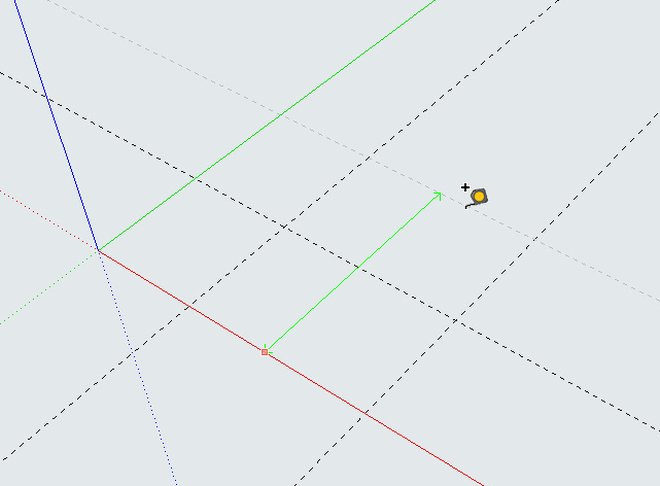
První dvě konstrukční čáry jsou od os vzdáleny po 10 mm, další čára je od zelené osy 28,5 mm a čára, kterou zrovna vynášíme je od červené osy vzdálená 25 mm.
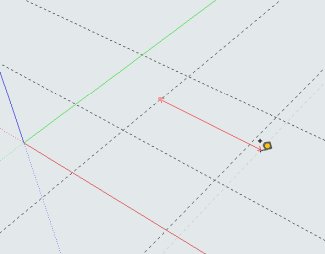
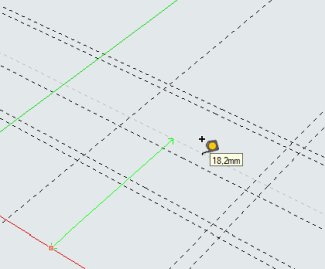
Konstrukčních čar je celkem 9, tři jsou svislé, tedy rovnoběžné s osou Y (zelenou) a 6 je jich vodorovných rovnoběžných s osou X (červenou). Na spodním obrázku můžete vidět rozměry, které je nutno použít, aby vodítko mělo po vymodelování a vytisknutí správnou velikost.
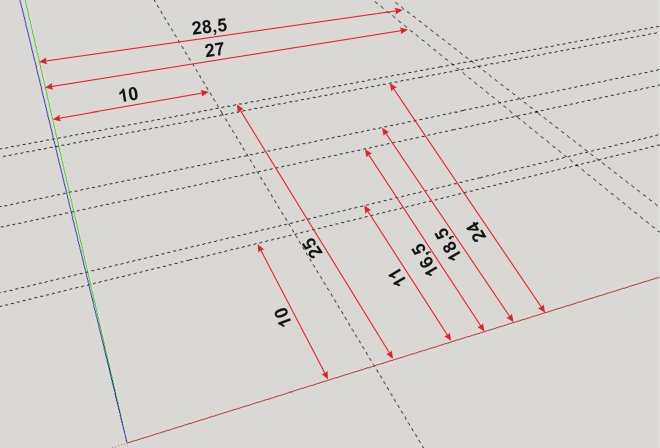
Samozřejmě vytvořím i instruktážní video, ve kterém uvidíte postup, ale mám pocit, že by to pro vás už nemusel být problém. Počítám, že si i sami zkoušíte vymodelovat nějaké předměty podle zadaných parametrů i sami.
Jen zopakuji, kliknutím uchytím svinovací metr za nějakou čáru nebo osu, zatáhnu a zadám na numerické části klávesnice číselnou hodnotu, kterou potvrdím klávesou ENTER. Použijeme nástroj tužku pro vytvoření obrysu našeho základu.
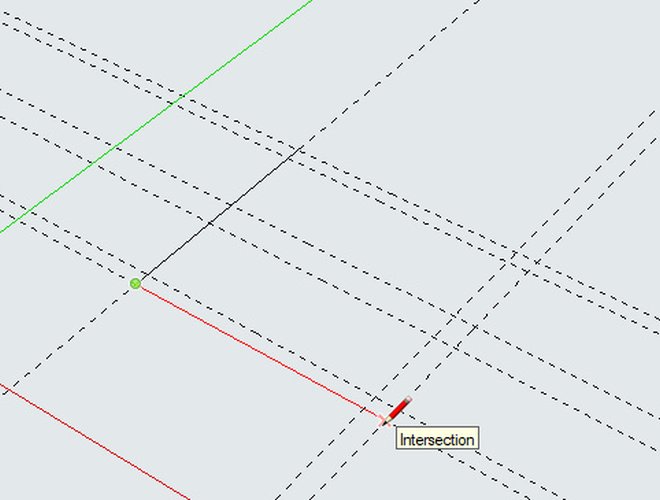
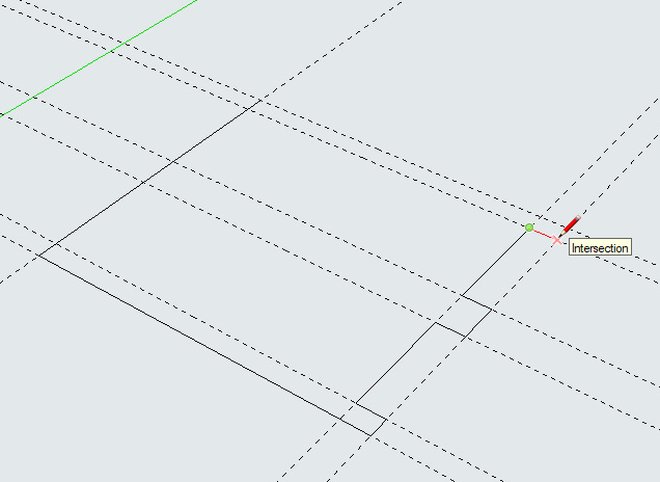
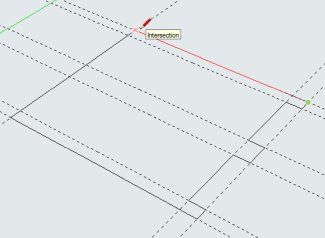
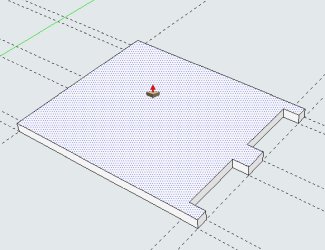
Po propojení patřičných průsečíků (na posledním obrázku můžete vidět, kterých) nám uzavřený obrazec zmodrá a můžeme použít nástroj pro vytlačování a nad obrazec si s ním najedete. Obrazec bude tečkovaný, klikneme na něj, mírně povytáhneme a zadáme hodnotu 3 mm a potvrdíme ENTER.
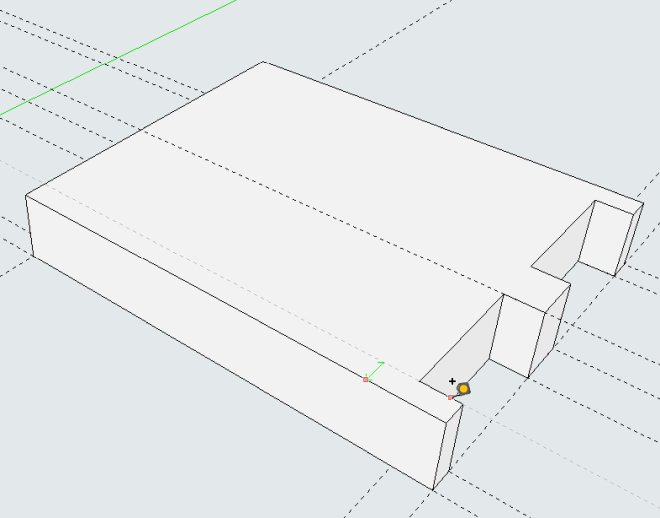
Nyní budeme potřebovat vytvořit konstrukční čáry na horním povrchu našeho vymodelovaného základu. Klikneme si svinovacím metrem na krajní hranu, zatáhneme směrem dovnitř a najedeme si metrem na hranu podle obrázku, kontrolujeme, jestli průvodič konstrukční čáry je stále zelený a na hraně, které jsme se svinovacím metrem zachytili, pak klikneme a konstrukční čáru vytvoříme.
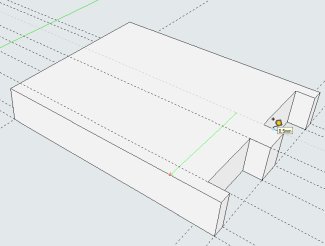
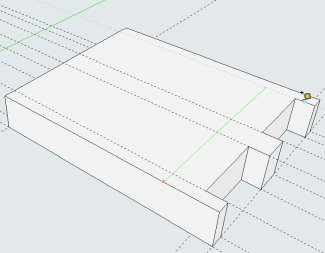
Stejným postupem jsme vytvořili všechny 4 konstrukční čáry, které jsme potřebovali pro vymodelování výstupků na platu vodítka. Výstupky slouží k fixaci polohy kartáčků na vodítku.
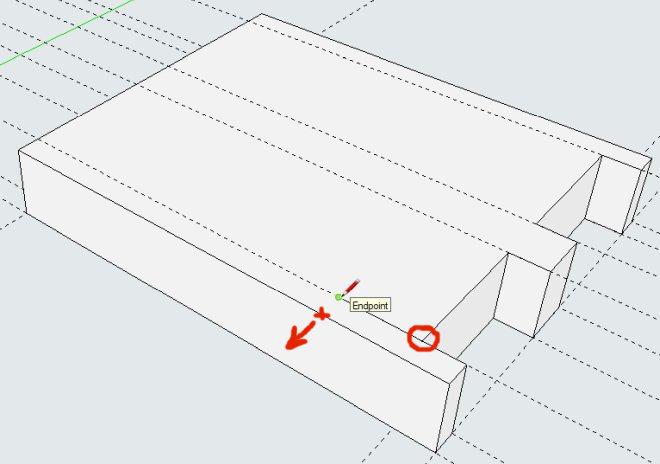
Teď něco nového, musíme vytvořit na horní ploše tvar výstupků. Nástrojem tužka jsme si klikli do místa označeného kroužkem, táhneme čáru po konstrukční čáře směrem vlevo, zadáme číselnou hodnotu 3 mm + ENTER. Pak budeme pokračovat k místu označeném křížkem, ale pozor na to, že musí být čára zelená (rovnoběžná s osou Y) a kliknutím se uchytíme na krajní hraně plata. Tím jsme vytvořili tvar budoucího výstupku.
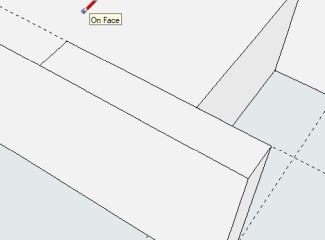
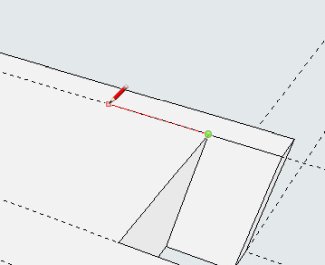
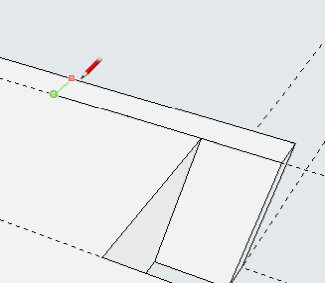
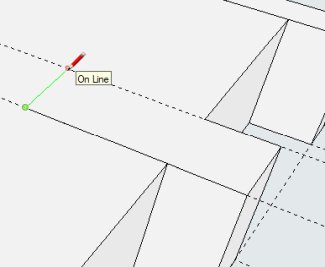
Doufám, že obrázky vám říkají, jak jsem postupoval i v případě druhého krajního výstupku a výstupku ve středu přední strany plata. Můžete zřetelně vidět barvu při tažení nástrojem tužka.
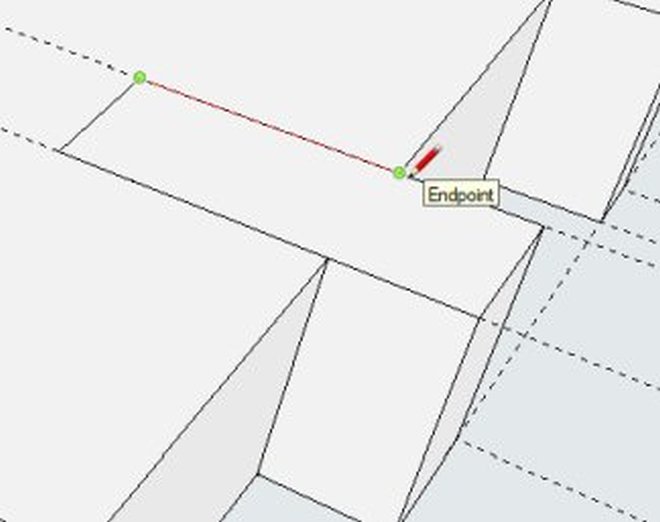
Podařilo se nám narýsovat obrysy výstupků a začneme je vytahovat pomocí nástroje pro vytažení. Budeme vytahovat do výšky 0,5 mm. Klikneme, povytáhneme, zadáme 0,5 a potvrdíme ENTER. Poslední obrázek nám ukáže výsledek.
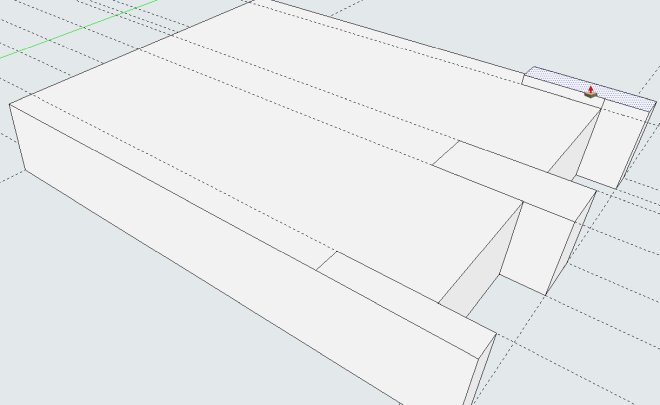
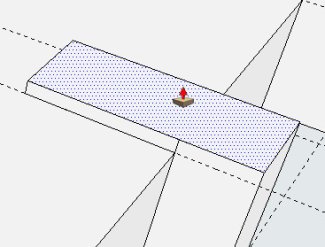
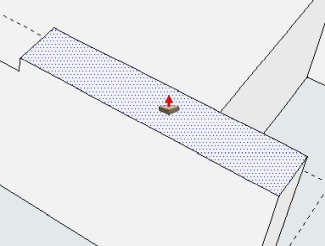
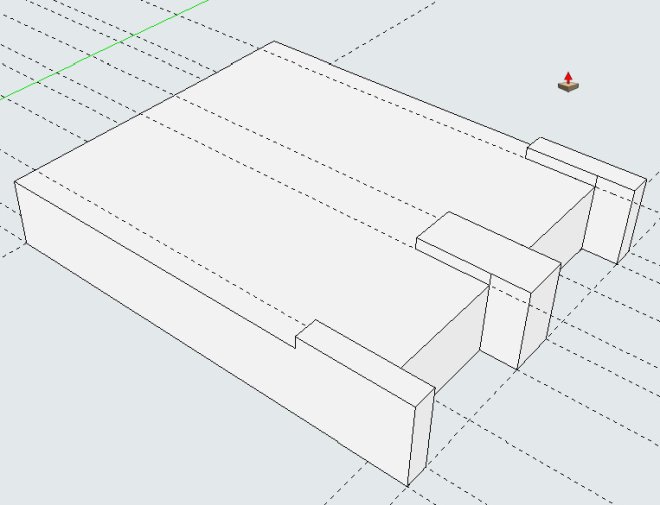
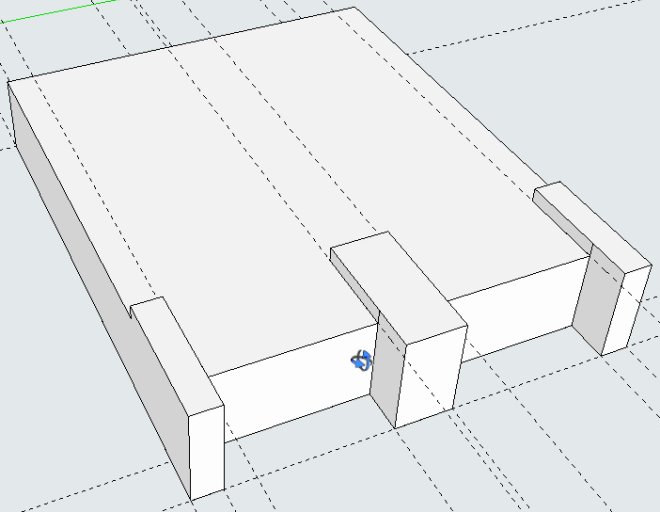
Na pořadu dne je vytvoření otvorů pro šroubky, kterými připevníme kartáčky, a zároveň slouží k propojení kartáčků pomocí kablíků s motorem. Na spodních obrázcích můžeme vidět postup. Nejprve vyneseme konstrukční čáru od přední strany vodítka do vzdálenosti 2,5 mm.
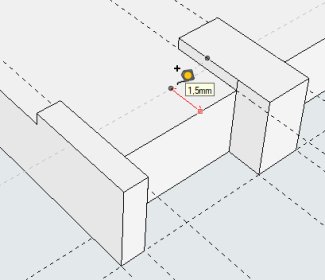
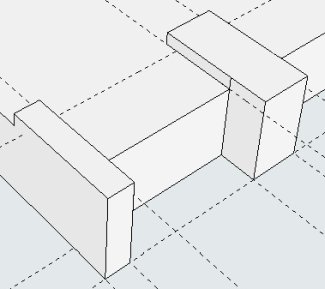
Je opět čas na něco nového. Vybereme si nástroj pro vytvoření kruhu a najedeme si na přední hranu vodítka a přejíždíme po ní. Najednou se nám objeví modrý bod pod nástrojem, který označuje střed úsečky mezi výstupky. Neklikáme a opatrně přejíždíme nástrojem na konstrukční čáru, vidíme mezi středem úsečky a konstrukční čarou červenou přerušovanou čáru spojnice (rovnoběžnou s osou X) a po najetí na konstrukční čáru se objeví červený čtvereček a v tento okamžik na konstrukční čáru klikneme. Vytvoříme střed budoucího kruhu.
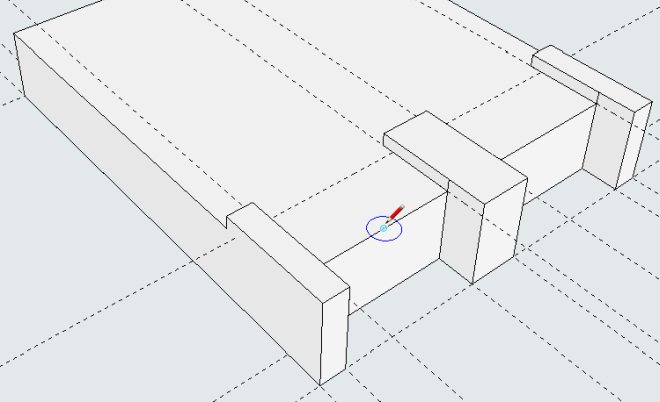
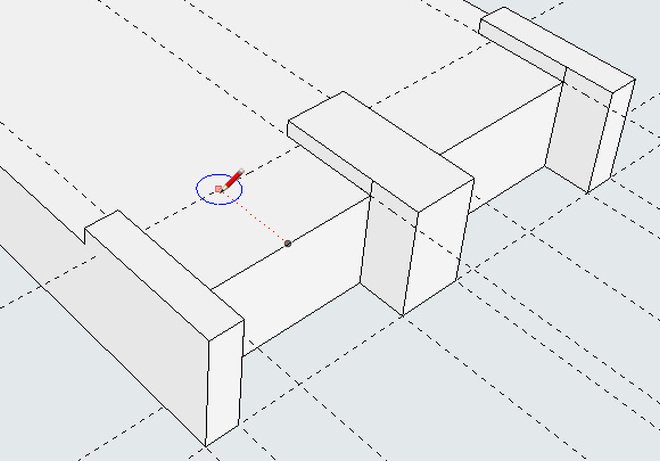
Po kliknutí budeme vytahovat kružnici o poloměru 0,8 mm. Stejně tak budeme postupovat i při vytvoření kruhu pro díru na upevnění druhého kartáčku.
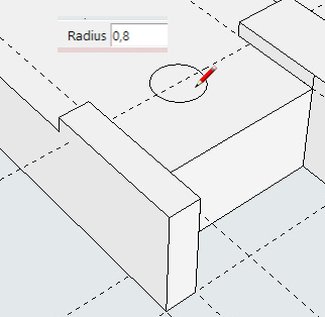
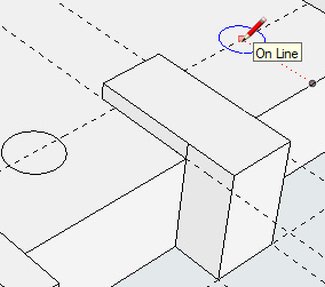
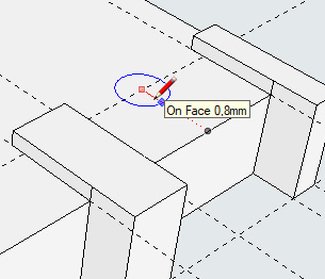
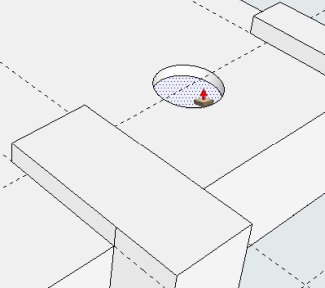
Nástrojem pro vytlačování najedeme nad jeden kruh (bude tečkovaný) klikneme nad ním a zatáhneme směrem dolů, abychom dělali díru. Na numerické části klávesnice zadáme hodnotu 3 (tak je tlusté plato) a tím vytvoříme do plata průchozí díru pro šroubek M2. To stejné děláme i v případě druhého kruhu.
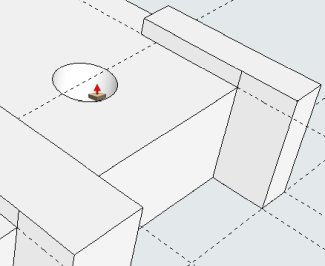
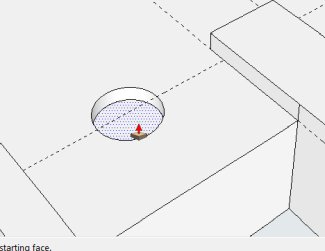
Když si pootočíme vymodelovaným objektem (stisknuté prostřední tlačítko myši), můžeme vidět obě díry průchozí.
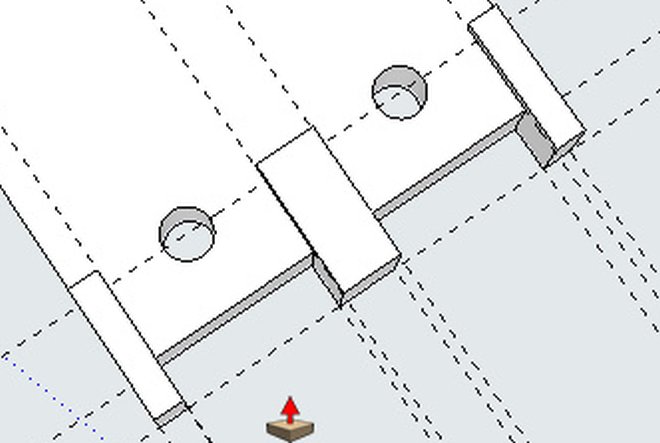
Budeme pokračovat v modelování a proto je zapotřebí si náš model natočit do takové pozice, aby se nám dobře modelovalo.
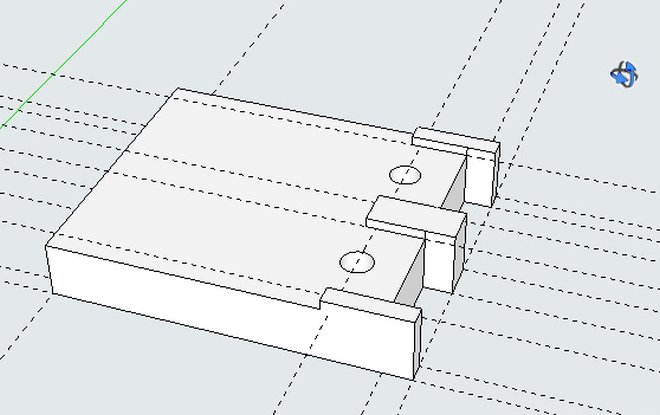
Svinovacím metrem vytáhneme konstrukční čáru od zadní hrany vodítka do vzdálenosti 4,5 mm. V této vzdálenosti bude umístěn trn, kterým je vodítko připevněno k podvozku.
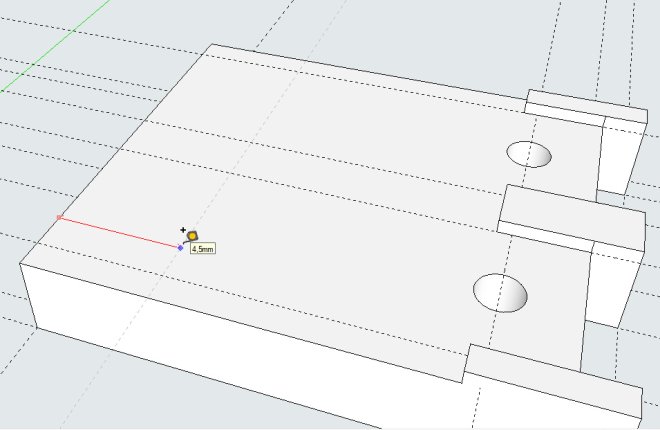
Další konstrukční čára bude procházet osou symetrie vodítka, tedy 7,5 mm od boční hrany. Průsečík je středem osy trnu.
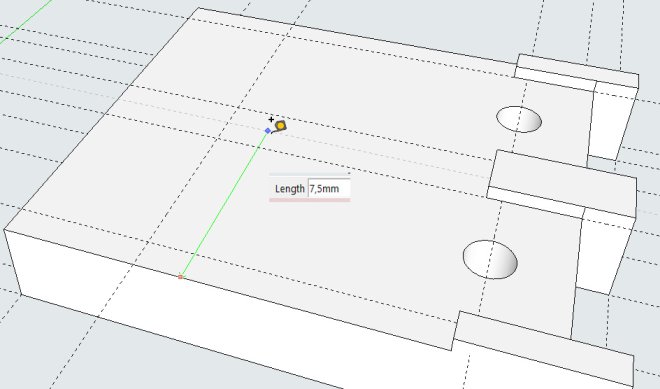
Nástrojem pro kruh klikneme do průsečíku zatáhneme ven, zadáme poloměr 3, ENTER a nástrojem pro vytlačení najedeme nad kruh, klikneme a vztáhneme do vzdálenosti 0,5 mm.
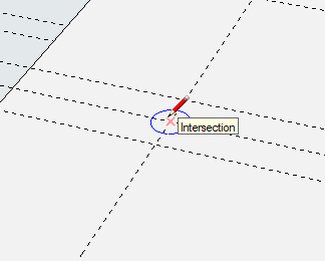
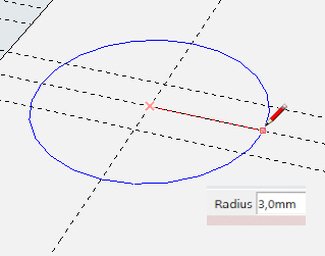
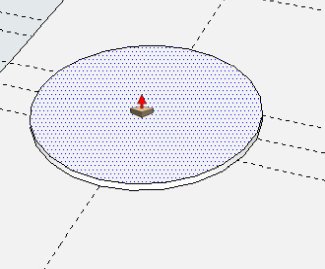
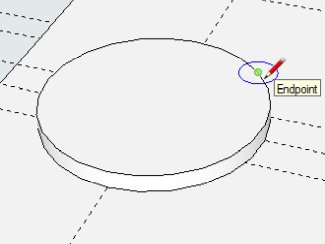
Můžeme se naučit zase něco nového. Když nástrojem pro tvorbu kruhu najedeme na obvod kružnice a objeví se zelený bod s nápisem ENDPOINT, pak přejetím nástroje ke středu kružnice se nám intuitivně objeví střed této kružnice. A do něj klikneme.
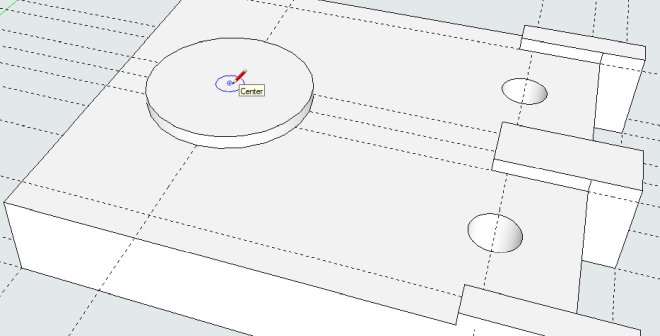
Po kliknutí táhneme, zadáme polomer 1,8 mm, nad vytvořený kruh najedeme nástrojem pro vytlačování a po kliknutí vatáhneme nahoru, zadáme vzdálenost 9 mm, ENTER. Vytváříme konstrukční čáru ve zdálenosti 1,4 mm od zadního okraje.
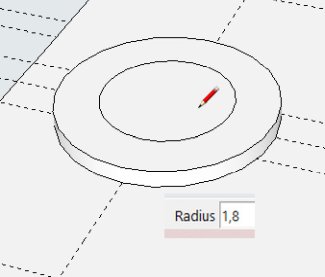
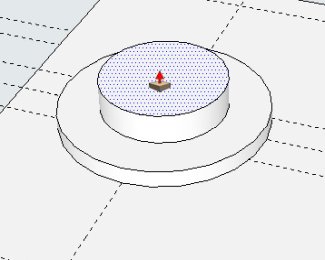
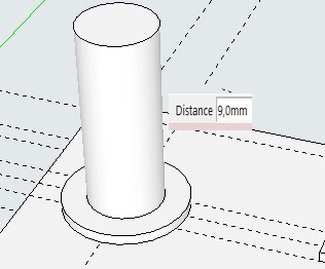
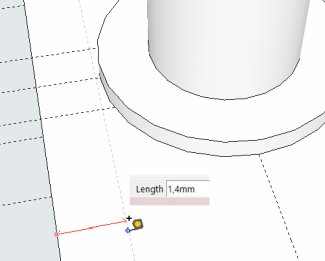
Díky této čáře můžeme vytvořit výřez do plata, nástrojem tužka vytvoříme v průsečících obdélník 1,4 x 2 mm, který zatlačíme dolů na 3 mm.
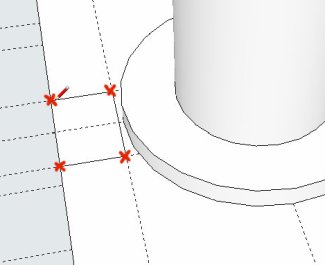
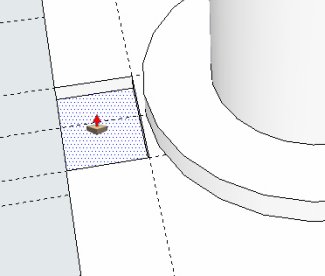
Tím vytvoříme jeden z výřezů pro vlepení „ploutve“ vodítka. Viz foto po natočení.
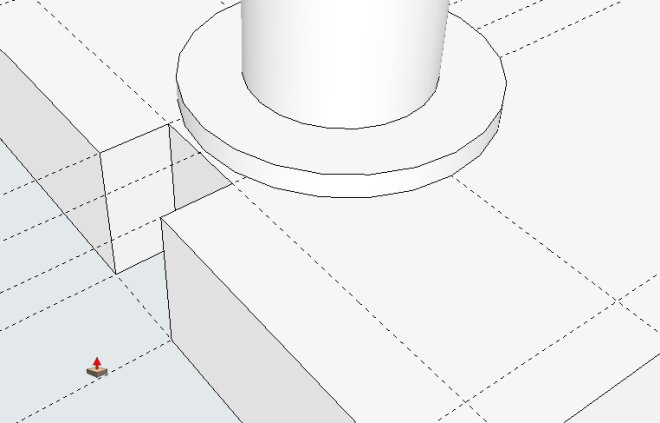
Nezapomeneme si natočit náš model tak, aby se nám dobře editoval náš další postup. (Stisknuté kolečko myši natáčíme scénu, klávesa SHIFT a stisknuté kolečko myši – posunujeme scénu) Od spodní hrany prostředního výstupku vytvoříme konstrukční čáru ve vzdálenosti 5 mm od spodní hrany.

Průsečíky hran a konstrukčních čar označených červenými křížky propojíme nástrojem tužka a vytvoříme tak obdélník 5 x 2 mm, který vytlačíme dolů.
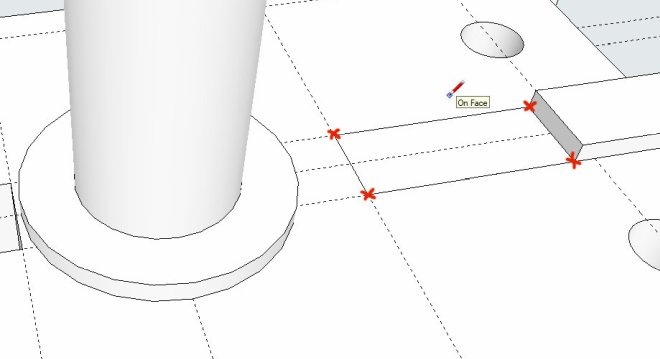
Najedeme si na vytvoření obdélník nástrojem pro vytlačování, mírně zatlačíme dolů, zadáme na numerické části klávesnice 3 a potvrdíme klávesou ENTER. Tím se materiál plata vytlačil skrz a po natočení modelu se můžeme přesvědčit, že jsme vytvořili další výřez pro naši „ploutev“.
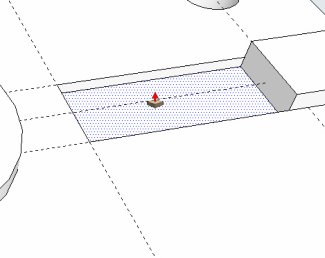
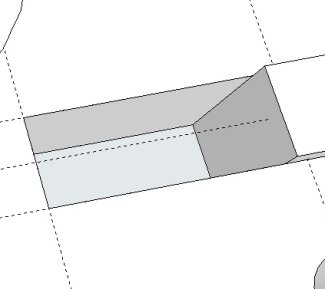
Je načase si trochu zpřehlednit naši scénu. Po delší době je vhodné použít nástroje pro mazání (guma). Začneme klikat na konstrukční čáry, které chceme vymazat nebo rychlejší způsob – držíme stisknuté levé tlačítko myši a přejíždíme po konstrukčních čarách pro vymazání. Čáry nám zmodrají a po uvolnění levého tlačítka myši nám zmizí. POZOR, vždy mazejte mimo vymodelovaný objekt, protože se můžete smazat i některé části již hotové práce.
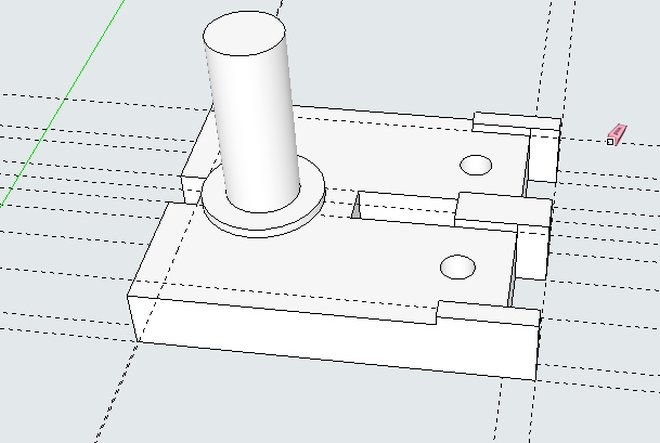
Nahoře můžete vidět prozatímní výsledek naši práce a nyní je zapotřebí vytvořit konstrukční čáry pro vymodelování „ploutve“ vodítka. Ponechal jsem si na scéně dvě konstrukční čáry, obě jsou vzdáleny od os X a Y po 10 mm. Nová čára je vzdálena od osy Y 30 mm.
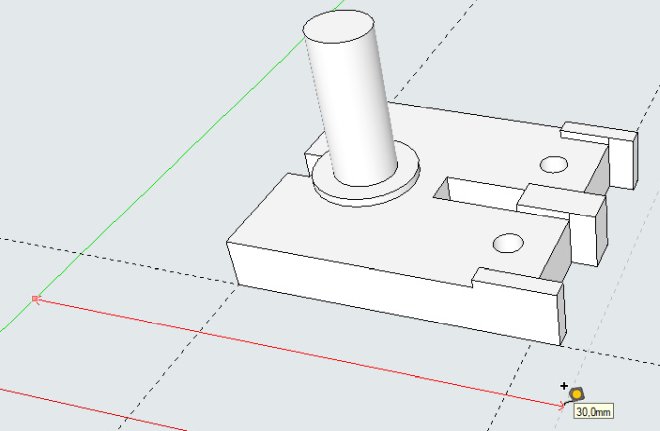
Myslím si, že není potřeba krok za krokem vynášet konstrukční čáry. Jste už mírně pokročilí a tak zvládnete vynést čáry podle nákresu.
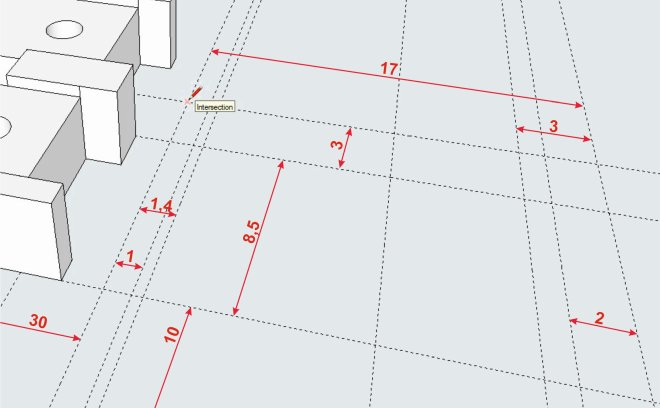
Stejně tak vám určitě stačí červeně zakřížkovat průsečíky konstrukčních čar, které je zapotřebí propojit mezi sebou nástrojem tužka.
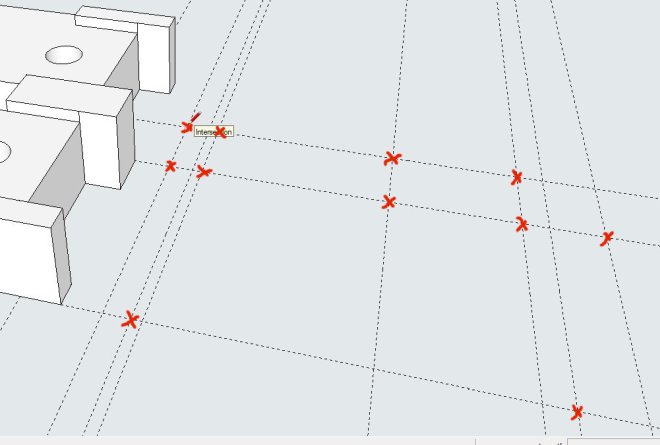
Po propojení nám vzniklý obrazec zešedne, je to tvar naší „ploutve“ a tu budeme vytahovat nástrojem pro vytlačení do výšky 1,8 mm.
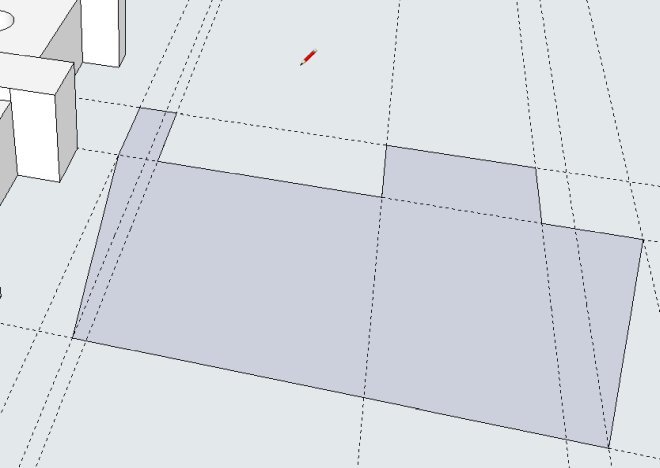
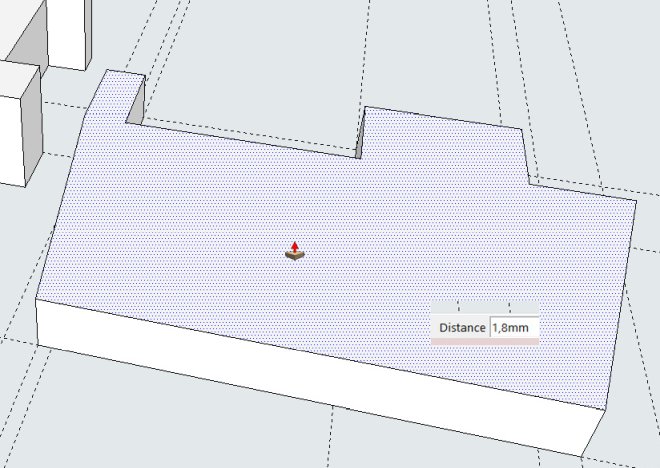
A před námi leží výsledek naší práce (myslím tím vymodelovaný) a je zase dobré po sobě uklidit před tím, než budeme exportovat model do STL.
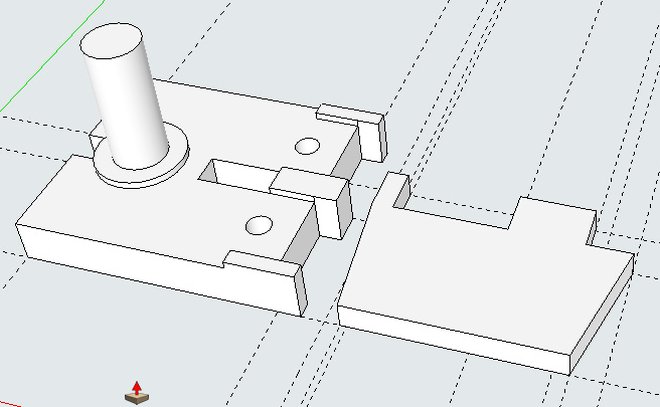
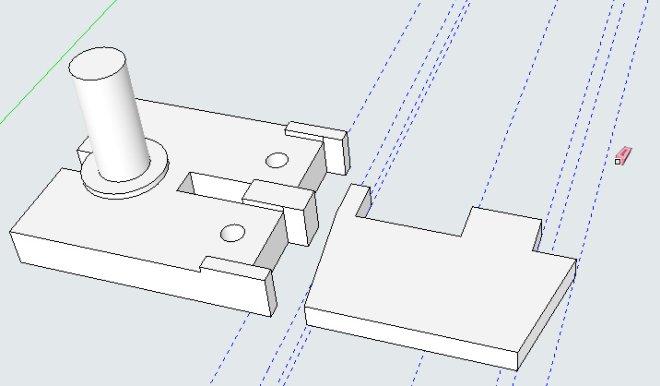
A jedeme z kopce. Ještě se sluší připomenout, že je vhodné náš model uložit i jako soubor SketchUpu, tedy jako SKP. Může se stát, že budeme muset model upravit a opravdu blbě se upravuje model ve formátu STL. Raději na to nezapomínejte. Tradičně vybereme z nabídky FILE (soubor) EXPORT STL…
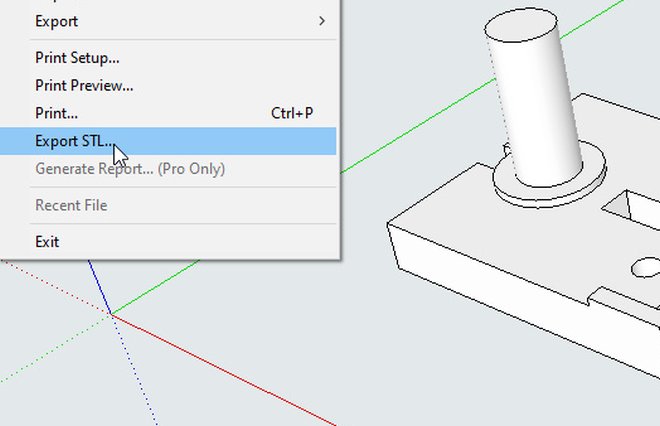
Nezapomeňte mít nastaven FILE FORMAT na BINARY, tlačítkem EXPORT odešlete.
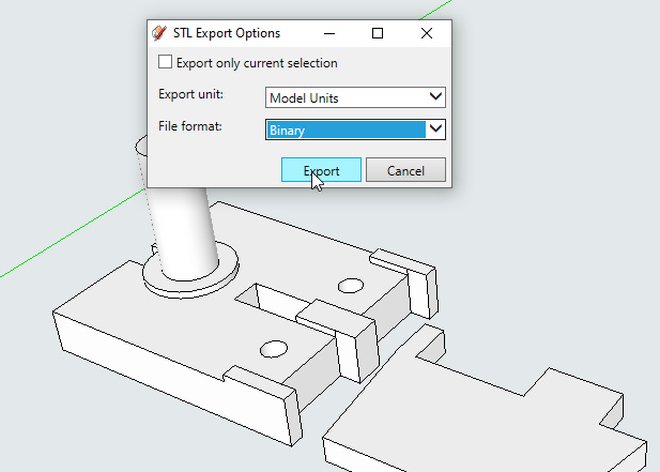
Nastavíte si v následujícím oknu cestu ke své složce a model si pojmenujete vhodným názvem. Nepoužívejte háčky a čárky nebo jiné symboly.
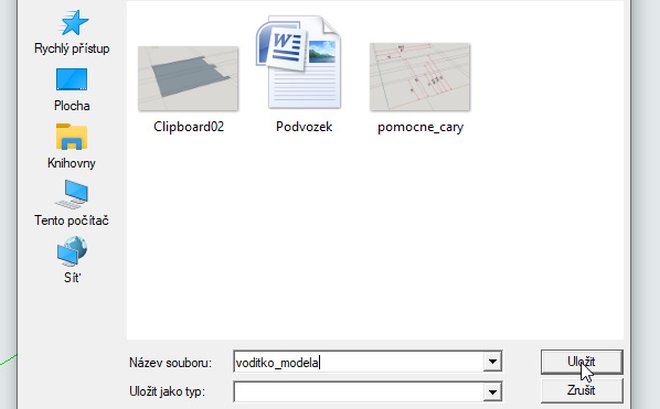
Pro náhled jsem otevřel vytvořený soubor v Sliceru od Průši. Nebyla nahlášená žádná chyba.
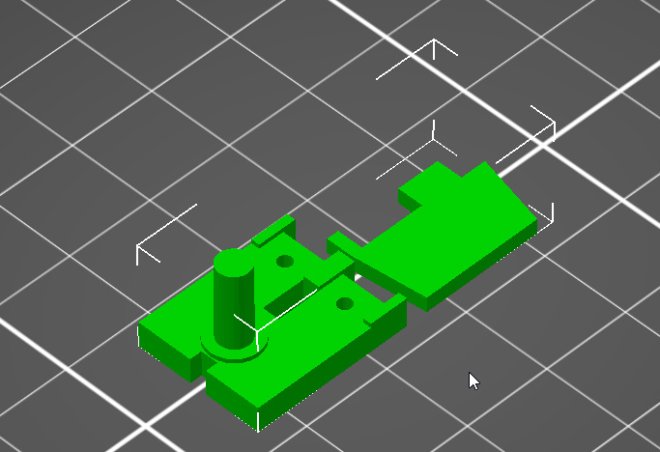
Po naslicování s výškou vrstvy 0,15 mm to vypadá jako na posledním obrázku.
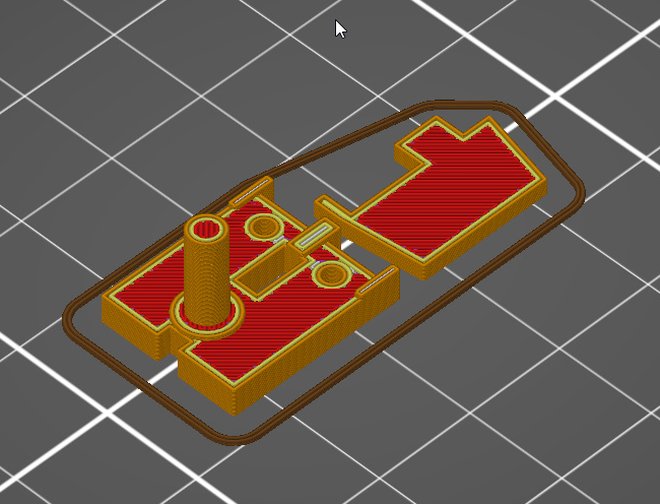
Tomáš Herder
7. 11. 2020
Tento návod ve formátu PDF - /getFile/id:7144/Modelujeme_voditko_4lekce.pdf
Doprovodné video k této lekci - https://fastshare.cz/14578684/4-lekce-3d-modelovani-seniori.mp4
nebo na trubce - https://www.youtube.com/watch?v=oGeRiGpy9gE


